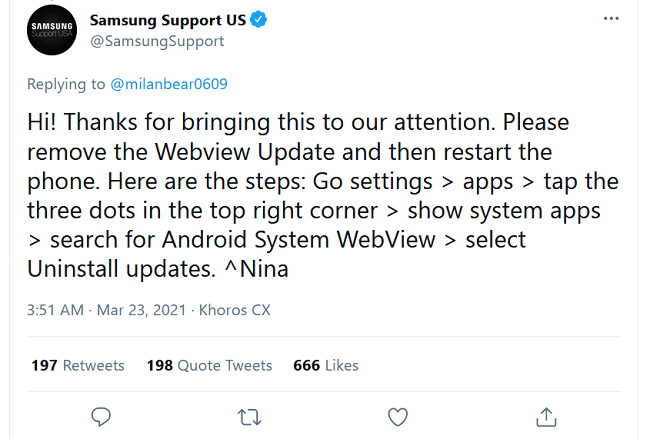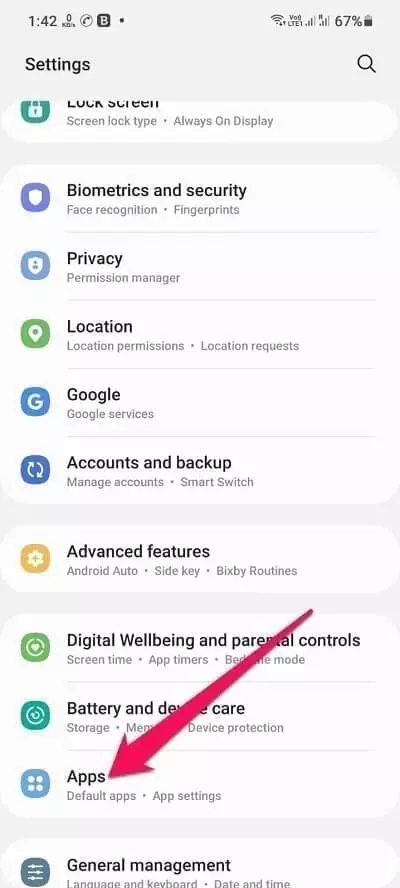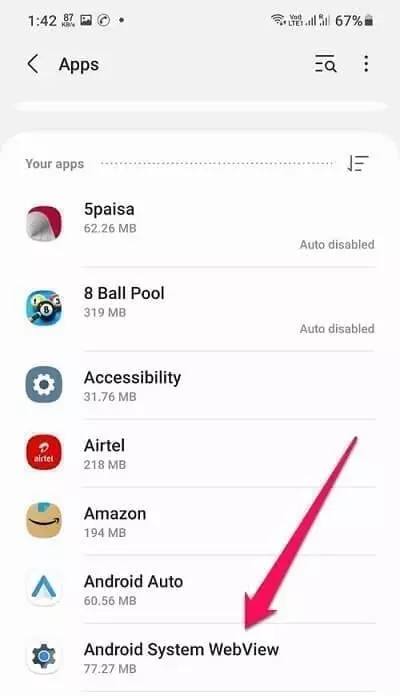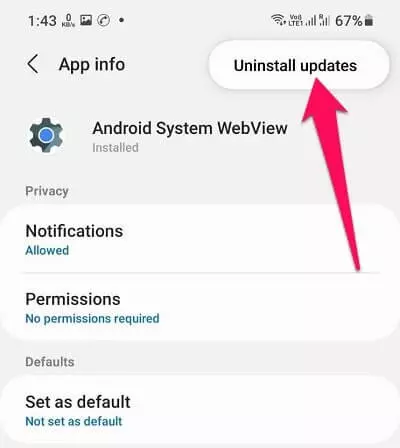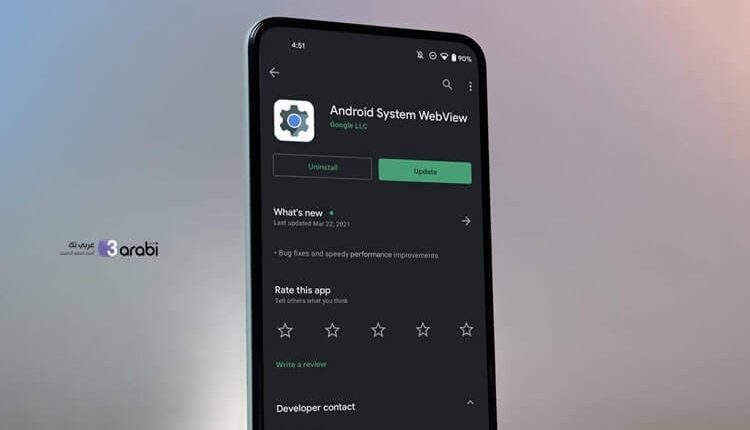
حل مشكلة تعطل تطبيقات الأندرويد الأخيرة | مشكلة تطبيق Android System Webview
مشكلة تعطل تطبيقات الأندرويد الأخيرة ، خلال الـ 24 ساعة الماضية، كان هناك العديد من الشكاوى من المستخدمين حول تعطل تطبيقات Android العشوائية فجأة. ترتبط هذه المشكلة بمكوِّن Android المسمى “Android System Webview”. على الرغم من اعتراف Google بأنها على دراية بالموقف، إلا أنها لم تقدم حلاً قويًا لذلك. ولكن في هذا الموضوع سنتعرف أكثر على هذه المشكلة بشكل عام مع تقديم أفضل حل لمشكلة تعطل تطبيقات الأندرويد الأخيرة. إلى جانب تقديم الحل الأمثل لمنع تكرار مثل هذه المشكلة.
ما هي هذه المشكلة وما سبب تعطل التطبيقات؟
بدأت المشكلة في صباح يوم 23 مارس حيث بدأ عدد قليل من الأشخاص فجأة في مواجهة هذه المشكلة مع تطبيق توقف التطبيقات عن العمل في الهواتف التي تعمل بنظام الـ Android. كان هذا يحدث مع التطبيقات العشوائية غير ذات الصلة بشركة جوجل كتطبيقات مثل Gmail و Chrome وغيرها من تطبيقات الشركة الأم لنظام الأندرويد، مما زاد من تعقيد المشكلة. قيل إن هذه المشكلة تحدث بسبب مكون في نظام الأندرويد المسمى “Android System Webview” الذي يتيح لنظام Android عرض محتوى الويب في الهاتف.
لذلك، كما تتوقع، نقل الأشخاص الأمر إلى Twitter لإبلاغ Google وكل سلطة أخرى يمكنها تقديم حل لهذه المشكلة. ليست Google من تحدثت عن هذا الأمر!!، لكن شركة Samsung توصلت إلى حل مؤقت سريع لهذه المشكلة. كتبت Samsung في تغريدة وهذه ترجمتها من الإنجليزية “مرحبًا! شكرا للتنبيه. يرجى إزالة تحديث Webview ثم إعادة تشغيل الهاتف. فيما يلي الخطوات: انتقل إلى الإعدادات> التطبيقات> انقر على النقاط الثلاث في الزاوية اليمنى العليا> اعرض تطبيقات النظام> ابحث عن المكون Android System Webview> حدد إلغاء تثبيت التحديثات. ” وهو الحل الوحيد الآن.
ولذلك سنتعرف من خلال السطور القادمة على كيفية تطبيق هذا الحل بالشرح والصور في هواتف الأندرويد. مع تقديم طريقة أخرى تمكنكم من تفادي هذه المشكلة بشكل نهائي، حتى لو تكررت في المرات القادمة.
حل مشكلة تعطل تطبيقات الأندرويد الأخيرة | مشكلة تطبيق Android System Webview
قم بتطبيق هذه الخطوات التالية خطوة بخطوة لتتخلص من هذه المشكلة العنيدة التي أرهقتك بالتأكيد وأرهقت كافة مستخدمي نظام الأندرويد.
خطوات إيقاف تحديثات المكون Android System Webview
أولًا، قم بالدخول إلى تطبيق الإعدادات Settings في هاتفك الأندرويد. فمن خلال الواجهة الرئيسية للتطبيق قم بتحديد خيار Apps أو التطبيقات.
في الخطوة التالية، قم بتحديد إظهار كافة التطبيقات، أي إظهار تطبيقات النظام أيضًا.
الآن، قم بالبحث عن المكون Android System Webview وذلك من بين كافة التطبيقات الأخرى المتاحة لديك في الهاتف. وقم بالدخول إليه مباشرة.
الآن ستجد خيار خاص بإزالة التحديثات Uninstall Updates. حيث أن التحديث الأخير هو السبب الرئيسي في مشكلة تعطل تطبيقات الأندرويد الأخيرة.
وبهذا ستجد أن التطبيقات قد عادت للعمل بالشكل المطلوب منها بدون أي مشاكل. وستلاحظ أن المشكلة قد توقفت نهائيًا وأصبح بإمكانك العمل مع تطبيقات الهاتف بكل حرية.
خطوات تجنب تكرار مشكلة تعطل تطبيقات الأندرويد الأخيرة
لمنع حدوث ذلك مرة أخرى، كل ما عليك فعله هو إيقاف تشغيل التحديثات التلقائية لـ Android System Webview. في متجر جوجل بلاي. لنفعل ذلك معًا من خلال هذه الخطوات بسرعة:
- قم بتشغيل تطبيق متجر جوجل بلاي في هاتفك Google Play.
- ابحث عن تطبيق يُسمى Android System Webview وانقر عليه مباشرة للدخول إلى الصفحة الخاصة به.
- انقر على النقاط الثلاث في الزاوية اليمنى العليا من الشاشة. ومن النافذة المنسدلة لديك حدد خيار قم بإزالة التحديد عن خيار التحديث التلقائي.
يؤدي هذا إلى تعطيل التحديث التلقائي لمكون Android System Webview بنجاح وسيمنع تكرار هذا الموقف. بمجرد أن تصدر Google حلاً رسميًا أو تحديثًا لتطبيق Android System Webview الذي يعمل على حل المشكلة، يمكنك تمكين التحديث التلقائي مرة أخرى لـ Android System Webview.